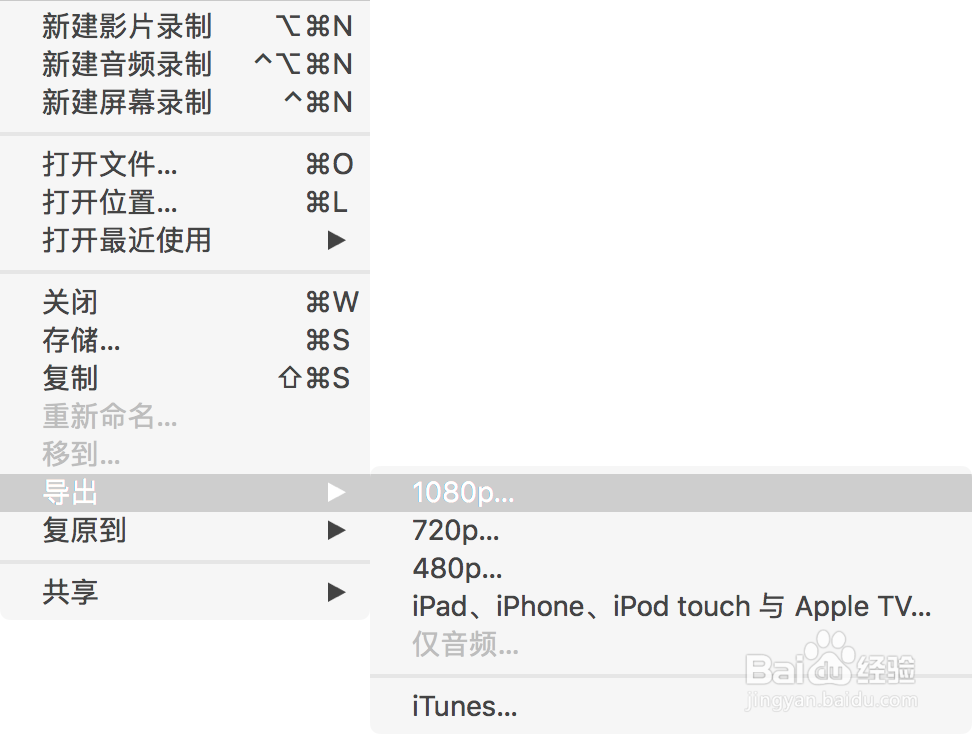1、找到Quicktime player应用
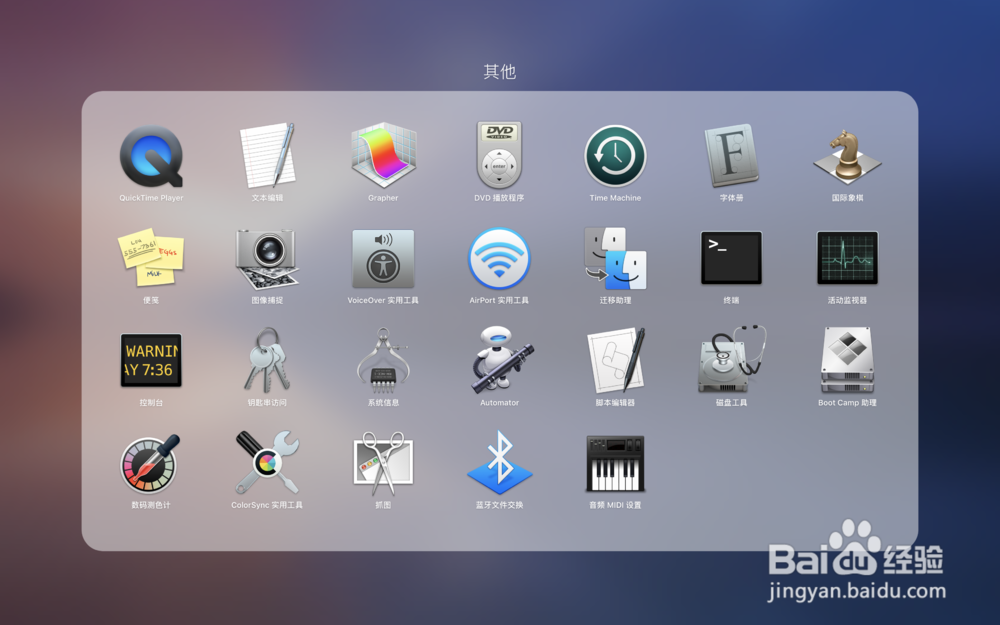
2、双击打开。打开后默认是文件浏览窗口

3、点击左上角菜单,选择录制视频

4、点击开始按钮,准备录制
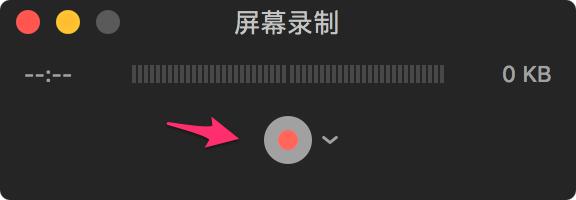
5、根据提示选择录制整个窗口,还是选择一个区域

6、开始录制

7、点击菜单栏应用按钮停止录制,这时候会自动打开录制结果
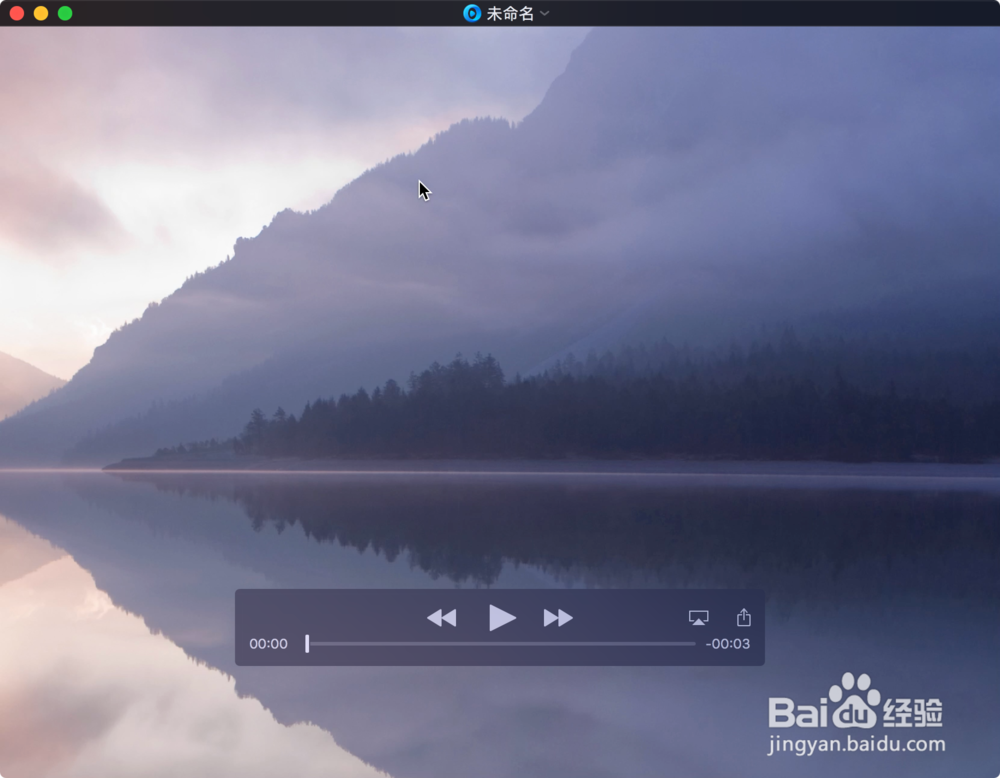
8、可以对视频进行编辑剪裁

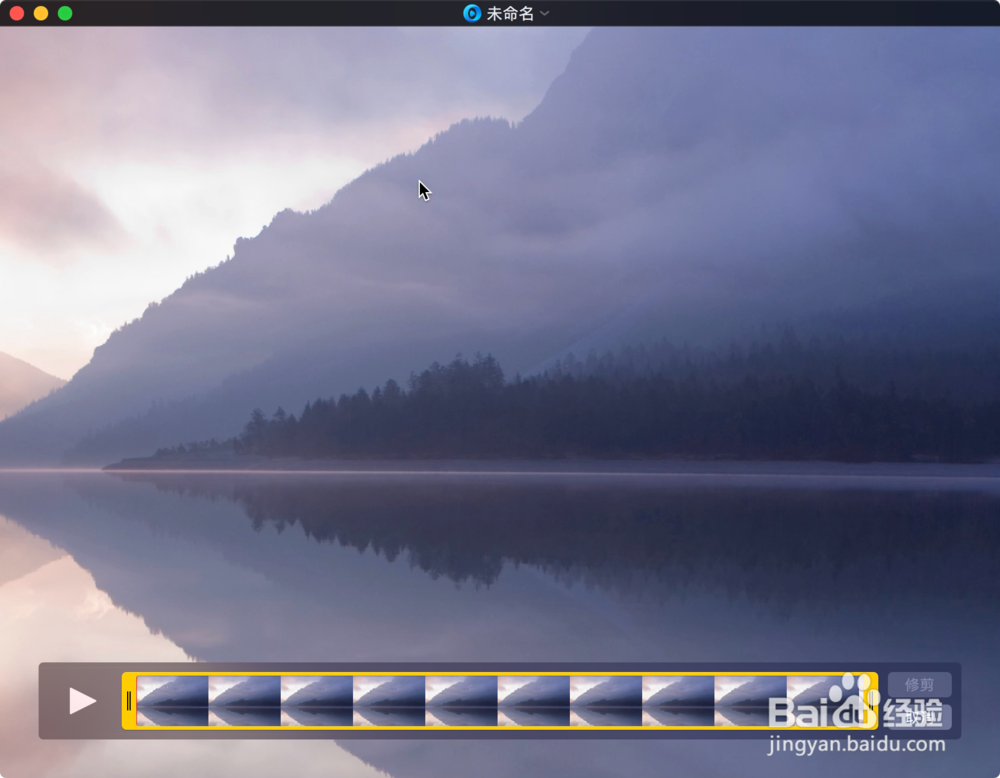
9、最后可以选择清晰度导出视频,搞定。
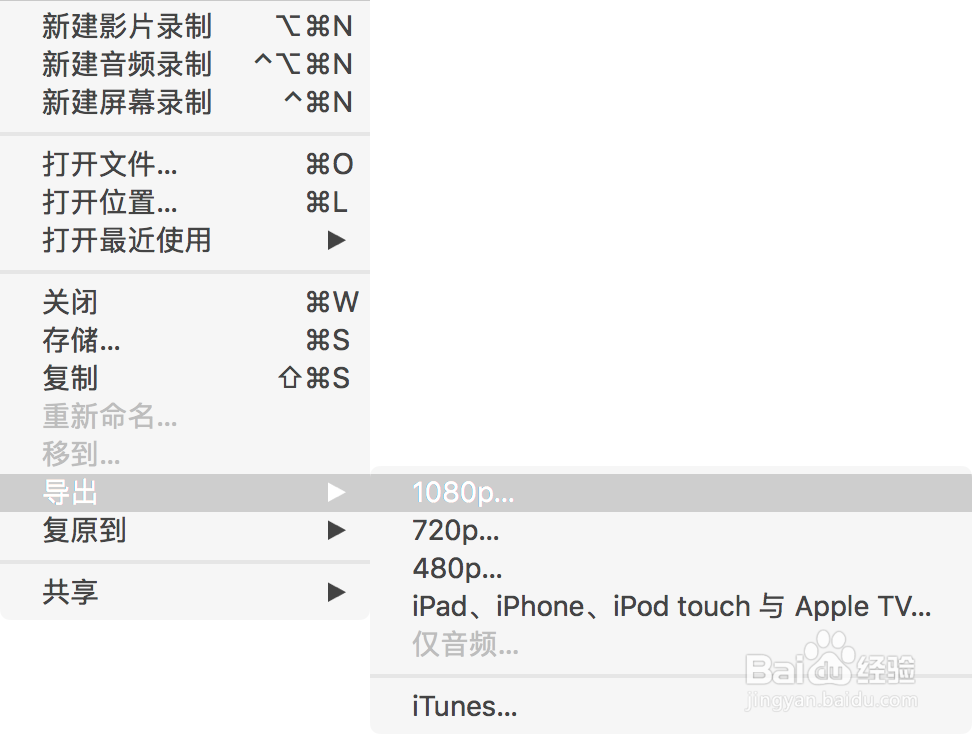

时间:2024-11-04 23:39:34
1、找到Quicktime player应用
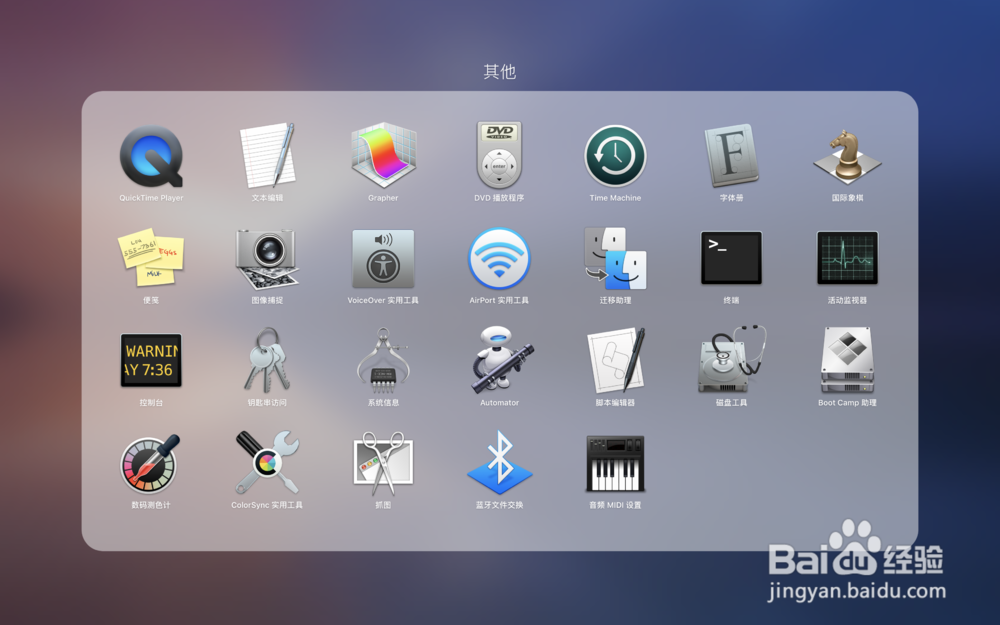
2、双击打开。打开后默认是文件浏览窗口

3、点击左上角菜单,选择录制视频

4、点击开始按钮,准备录制
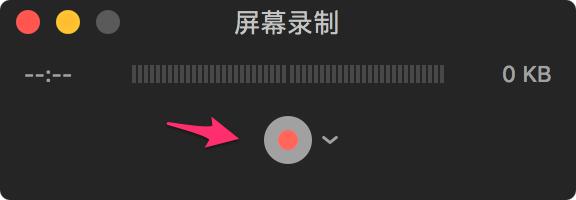
5、根据提示选择录制整个窗口,还是选择一个区域

6、开始录制

7、点击菜单栏应用按钮停止录制,这时候会自动打开录制结果
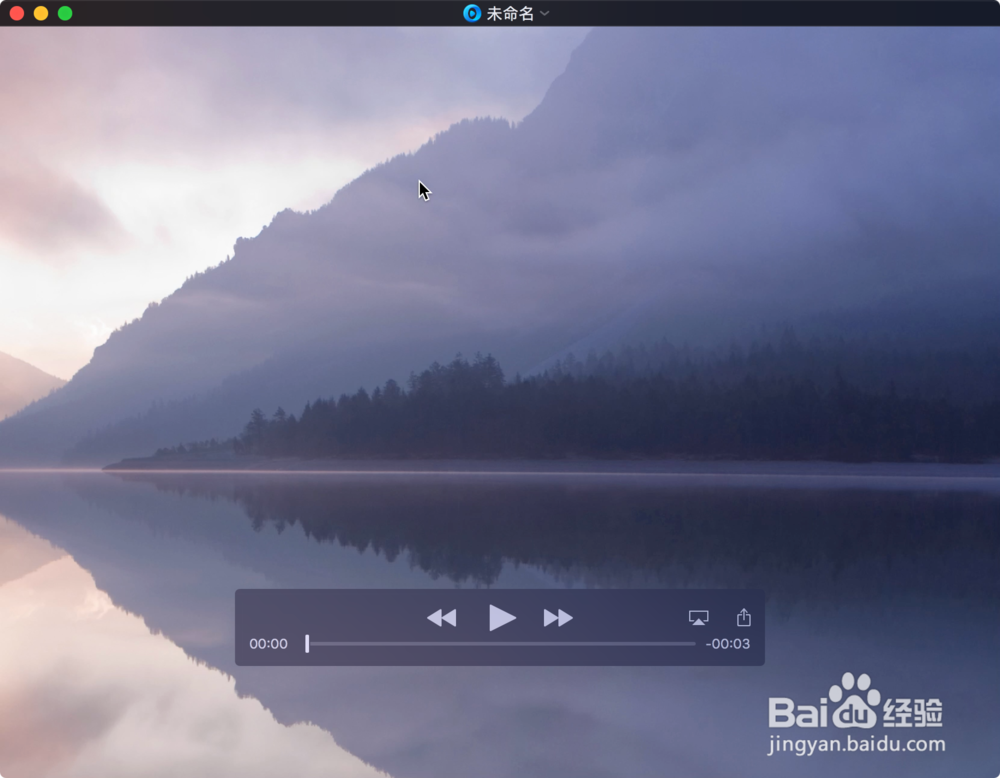
8、可以对视频进行编辑剪裁

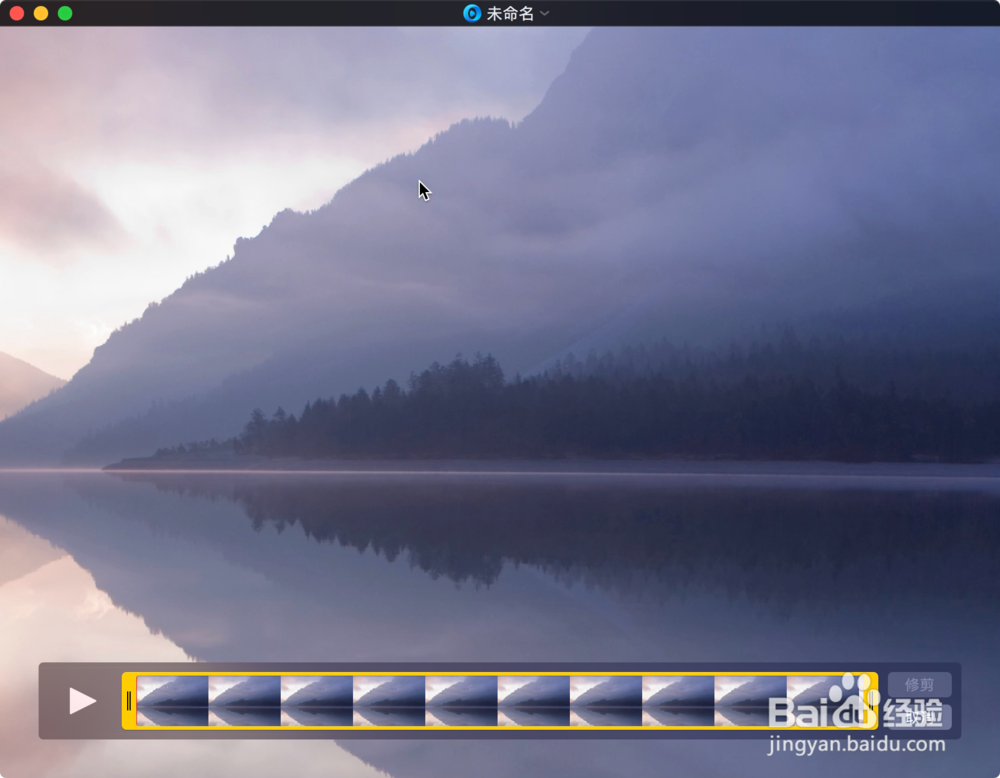
9、最后可以选择清晰度导出视频,搞定。